
Apple puede estar trabajando en un paquete de baterías MagSafe para la última serie de iPhone 12
23 noviembre, 2022
Nova es un nuevo ajuste de jailbreak para programar SMS e iMessages salientes
23 noviembre, 2022Cómo usar FaceTime grupal en iPhone
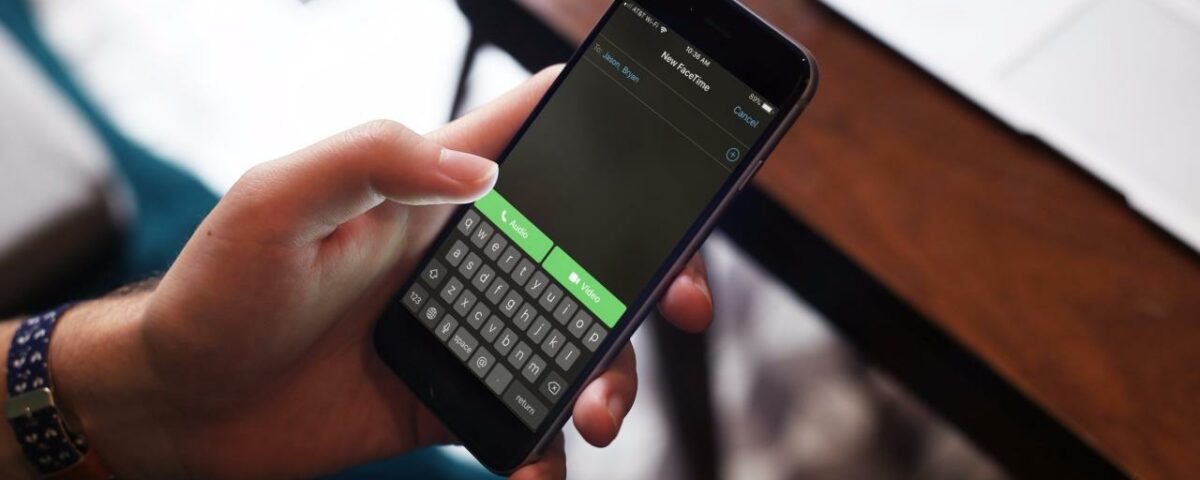
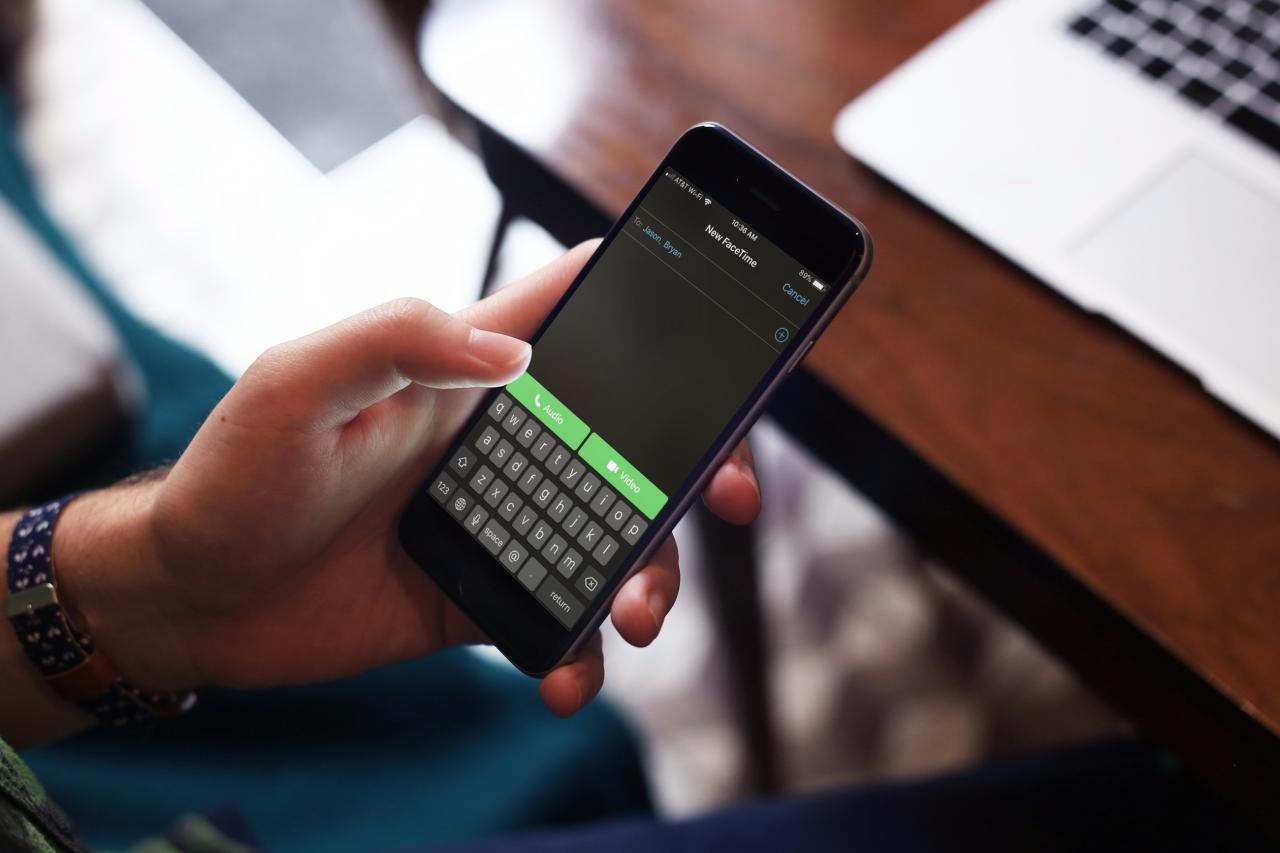
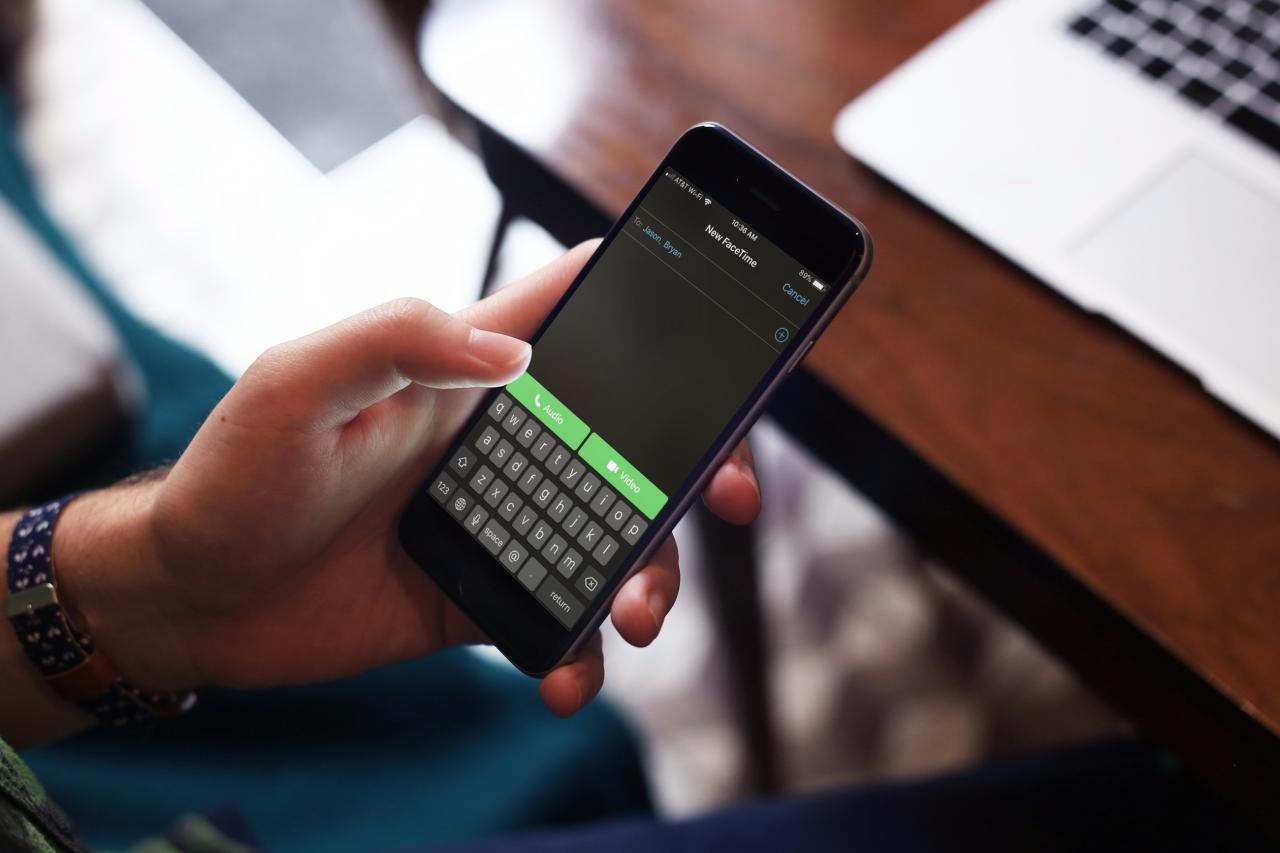
No hay nada como hablar en persona, pero cuando no puedes, FaceTime es una excelente manera de hacerte sentir como si lo estuvieras. Y cuando quieras hablar con más de una persona usando FaceTime, puedes hacer una llamada grupal. Puede iniciarlo desde la aplicación o incluso desde Mensajes y es realmente simple.
Te mostramos cómo usar FaceTime grupal en iPhone y las opciones que tienes durante la llamada.
Inicie una llamada grupal de FaceTime desde la aplicación
Para iniciar una llamada con algunos de sus contactos, abra la aplicación FaceTime y luego haga lo siguiente.
1) Toque el signo más en la parte superior derecha.
2) Comience a escribir el nombre de su primer contacto o toque el signo más a la derecha del campo Para para abrir su lista de contactos.
3) Continúe ese proceso hasta que se hayan agregado todos los contactos que desea en la llamada.
4) Toque Audio o Video para el tipo de llamada FaceTime que desea.
¡Entonces comenzará su llamada!
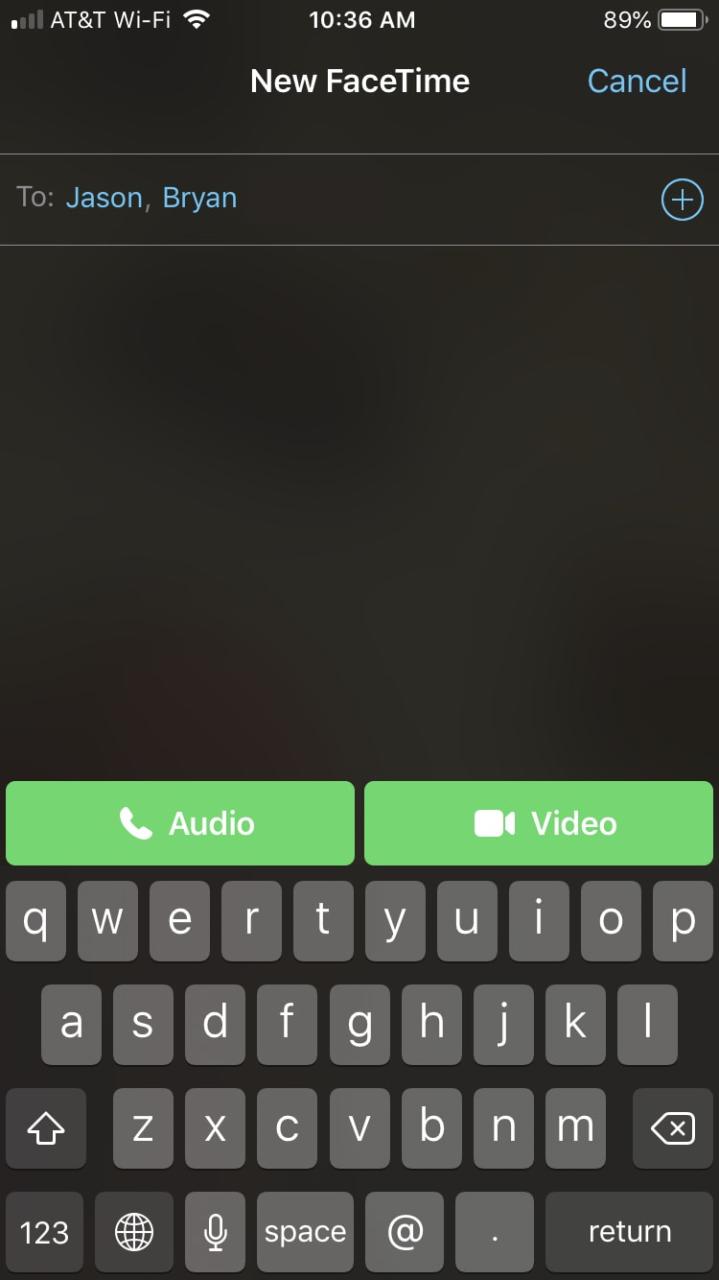
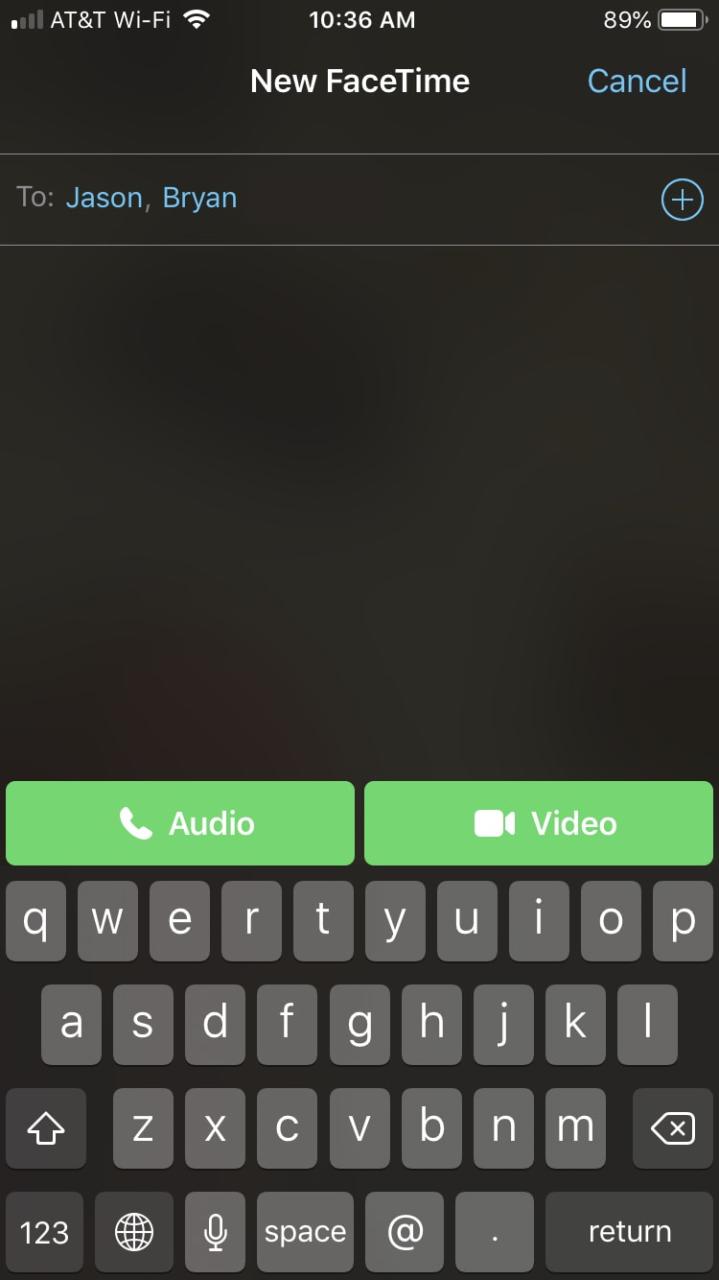
Iniciar una llamada grupal de FaceTime desde Mensajes
Si ya tiene un chat grupal en la aplicación Mensajes, también puede iniciar una llamada FaceTime con sus amigos desde allí.
1) En la parte superior de la ventana de conversación, toque los participantes .
2) En el cuadro desplegable que aparece, toque Facetime .
¡Hecho! Todos en el chat deberían escuchar el timbre de su teléfono para unirse a su llamada grupal de FaceTime.
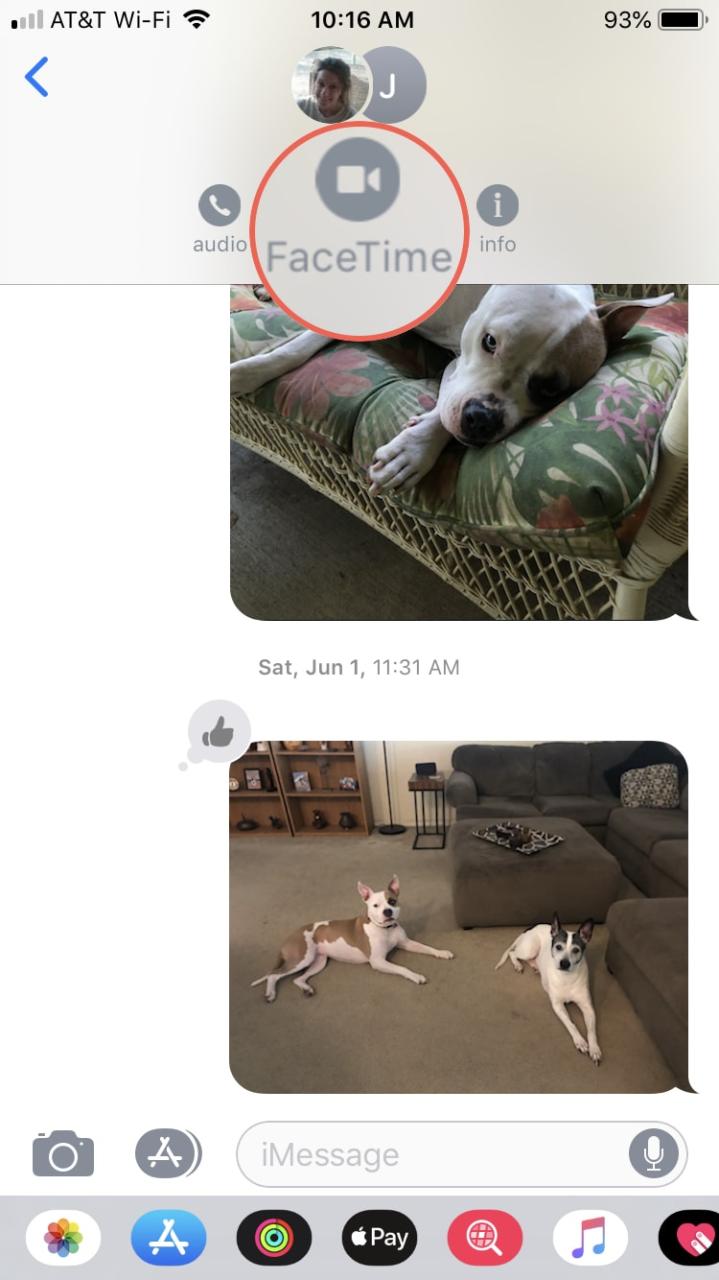
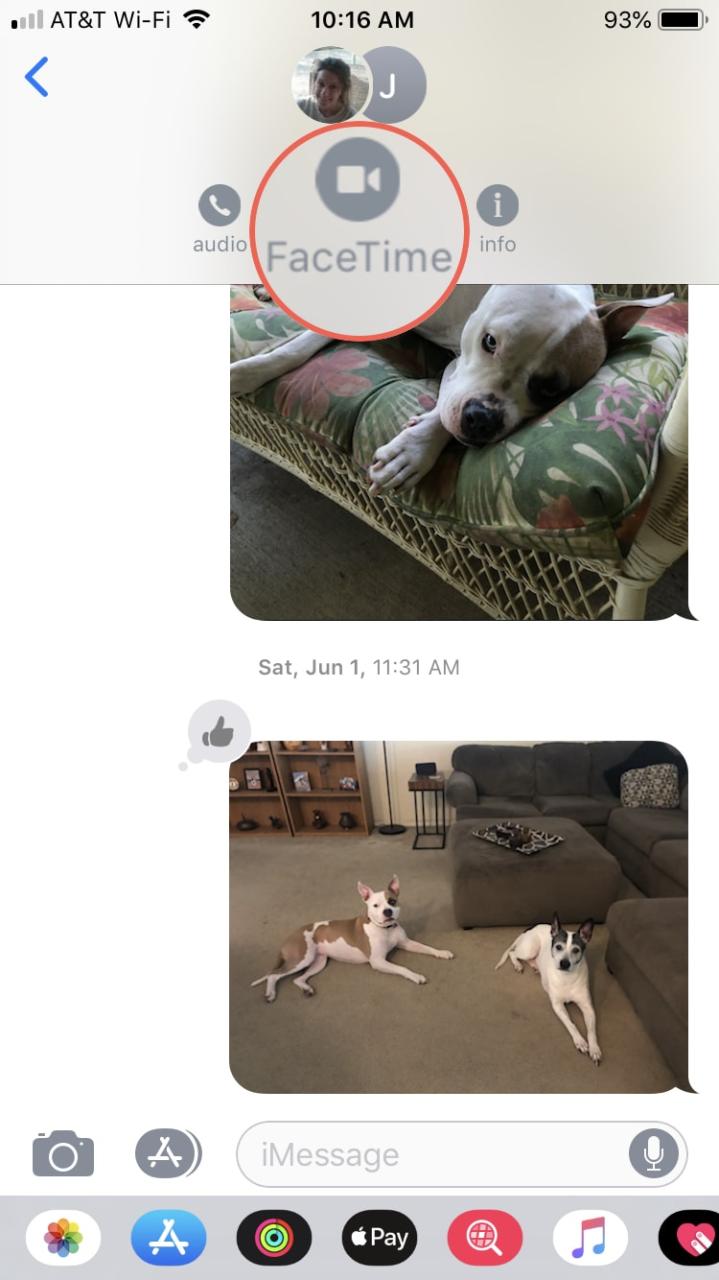
Opciones durante su llamada grupal de FaceTime
Mientras estás en una llamada grupal de FaceTime, puedes agregar a otro participante . Durante la llamada, toque el signo más y luego agregue su contacto con los pasos anteriores para iniciar una llamada grupal de FaceTime.
También tiene cuatro botones en la parte inferior que puede usar durante su llamada. Agregue efectos, muévase, gire la cámara y finalice la llamada.
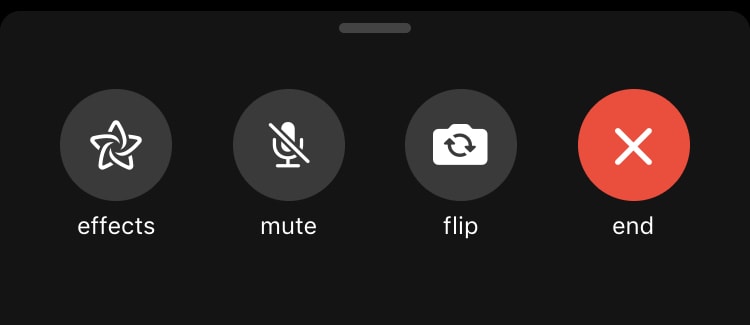
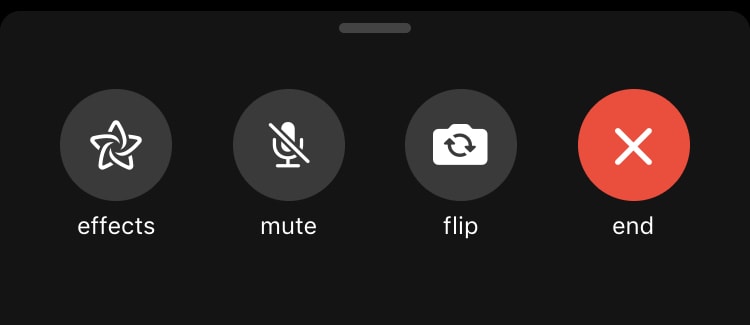
Lo que necesitas para una llamada grupal de FaceTime
Usted y sus participantes deben asegurarse de tener un dispositivo compatible y una versión de iOS. por manzana :
Para usar las videollamadas Group FaceTime, necesita iOS 12.1.4 en uno de estos dispositivos: iPhone 6s o posterior, iPad Pro o posterior, iPad Air 2 o posterior, iPad Mini 4 o posterior, o iPod touch (séptima generación). Los modelos anteriores de iPhone, iPad y iPod touch compatibles con iOS 12.1.4 pueden unirse a llamadas grupales de FaceTime como participantes de audio.
Envolviendolo
¿Vas a iniciar una llamada grupal de FaceTime la próxima vez que quieras hablar con más de un amigo o familiar? ¡Háganos saber si le gusta la función grupal de FaceTime!







